月額のかかるイラストレーターを解約し、Affiniy Designerを買いました。
3年ほど使っていますが、印刷などで困った事はありません。プリントパックではOfficePDFとして入稿して問題ないです。
質問などございましたらいつでもご連絡ください。
月額のかかるイラストレーターを解約し、Affiniy Designerを買いました。
3年ほど使っていますが、印刷などで困った事はありません。プリントパックではOfficePDFとして入稿して問題ないです。
質問などございましたらいつでもご連絡ください。
Affinity Designerで直線や曲線を描く方法
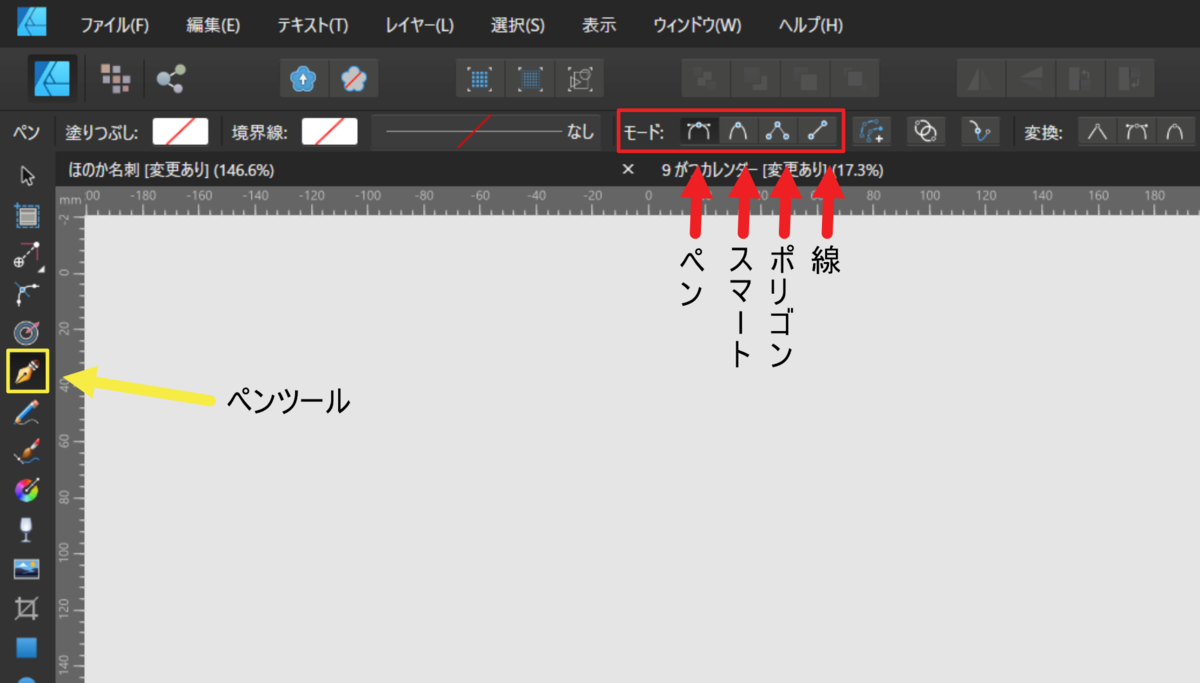
Affinity Designerのペンツールには、4つのモードがあります。
1.ペン 点を打つたびに直線になり、ドラッグすると曲線ハンドルが出て曲がり具合が調整できます。
2.スマート 線が自然は線が自然になるように、曲線を自動で作成してくれる。
3.ポリゴン 図形などの繋がった直線を描くときに便利
4.線 線を描くとき。図形にしたくないときはこれを使う。
iPad用の記事ですが、windowsでも分かりやすかったです。↓↓
iPad用Affinity Designerで直線や曲線を描く | ハルブログ
Affinity Designerで、A4チラシをPDFで入稿する際の、気を付けることは2点です。
・カラーCMYK/8
・ページ幅 216mm
ページ高さ 303mm
・マージンを含めるにチェック✓
マージン全部3mm
・裁ち切り全部0mm
正寸に6㎜足してマージンを3㎜指定するだけで簡単に正確なデータを作る目安を作れるのです。
エクスポートでプリセットをPDF/X-4を指定して「エクスポート」をクリック
→216㎜×303㎜のPDFファイルができます
今回参考にさせて頂いた、Affinity Designerで印刷の入稿する際のドキュメント設定についての分かりやすく、詳細に書いている記事がこちら↓
印刷会社に喜ばれる Affinity Designer 入稿PDFの作成方法 – ネット印刷ここだけの話
Affinity Designer で入稿PDFの作成方法【チラシPDF入稿】
Affinity Designer 文字の形に切り抜く方法

上の図の「CAR」のように、図形を文字の形に切り抜きたいときは、
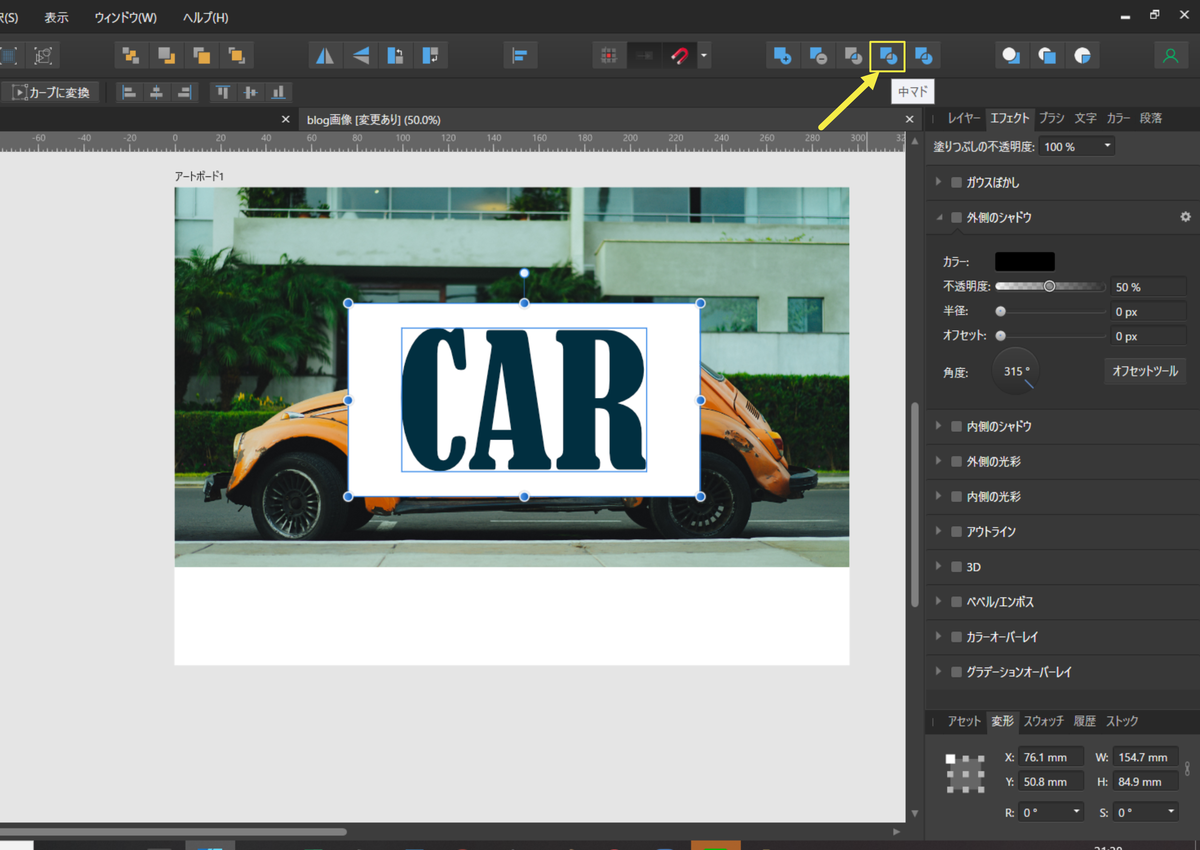
文字とその下の図形を選択し、「中マド」ボタンを押すだけです。(PC版)
ここでは、CARの文字を選択し、Shiftキーを押しながら白い四角を選択します。
あとは右上の「中マド」ボタンを押すだけです。
以下のiPad版の動画が参考になりました
Affinity Designerのメニューが突然消えたときの対処法。
要約すると、
1. 表示→ツールバーにチェック
2. 表示→コンテキストツールバーにチェック
3. 表示→ツールにチェック
4.「ctrl + shift + h」をクリック→スタジオが表示される
↓の記事に助けられました。
【Affinity Designer】メニューが消えた!?左カラムや右カラム、ツールバーを表示してデフォルトの状態に戻す方法
1. LINEリッチメニューに「友達に教える」ボタンを作る方法
2. LINE公式アカウントのID確認方法
の二つを紹介します。
1. LINEリッチメニューに「友達に教える」ボタンを作る方法
リッチメニュー→編集を押します。
ここで、タイプを「リンク」にします。そして次の文言をURLの欄に入力してください。
上の「○○」には、LINE公式アカウントのIDが入ります。
2. LINE公式アカウントのID確認方法
LINE公式アカウントのIDはLINE Official account managerにPCでログインした際、一番上に「@○○」と表示されています。
分からなければお気軽にご質問ください。
Affinity Designerで画像の一部分だけ削除する方法です。
公式ホームページの説明では以下の通りです。
以下、画像付きで説明していきます
この画像のフレームだけ使用したいので、周りと真ん中の文字を削除していきます。
※まずは画像をアートーボードの上に置きましょう
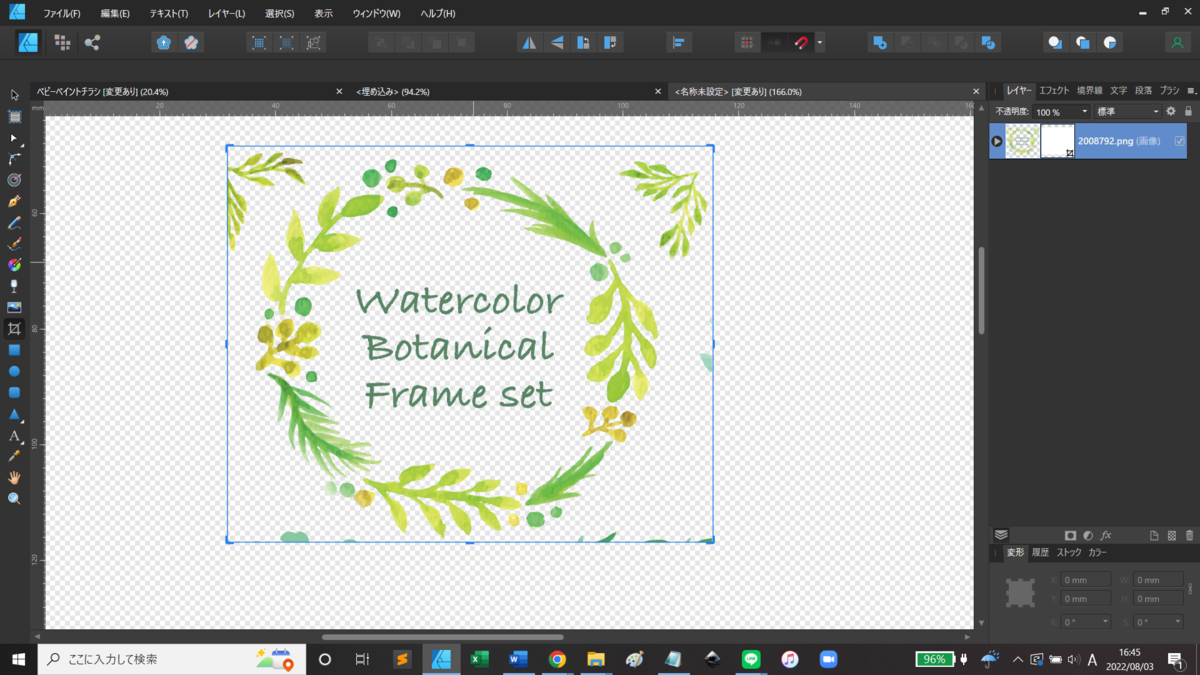
ピクセルペルソナを選択し、消したい画像のレイヤーを選択。
消去ブラシツールを選択し、消したいところをドラッグするだけです。
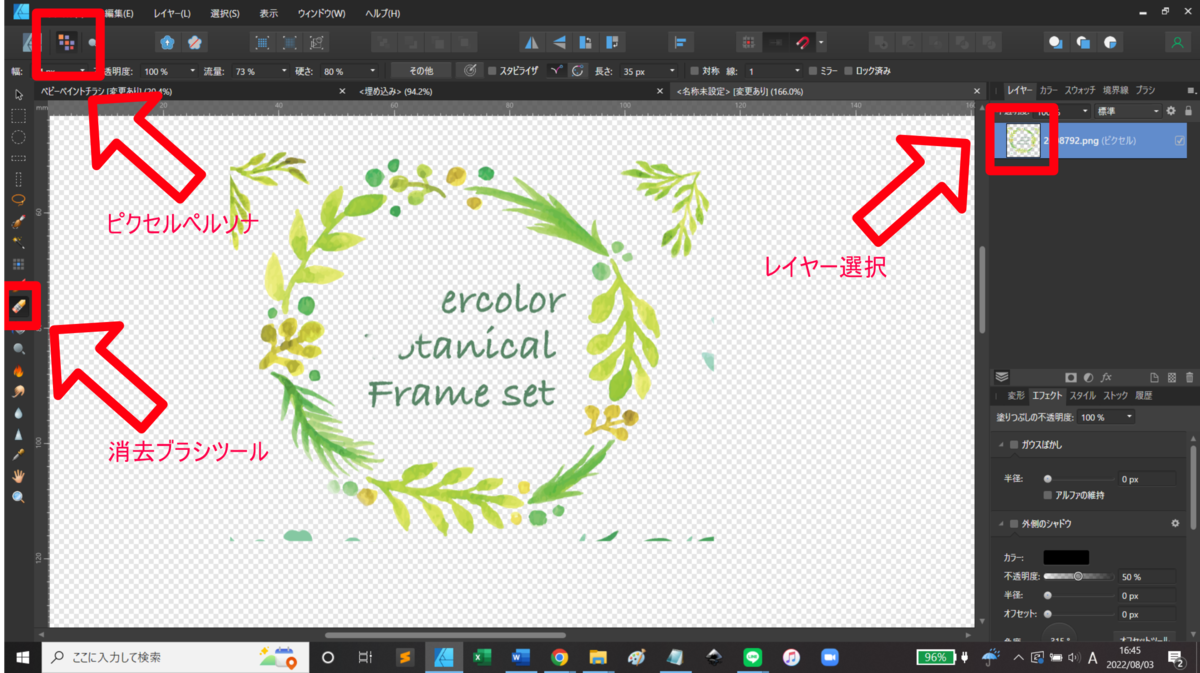
綺麗に消すことができました。
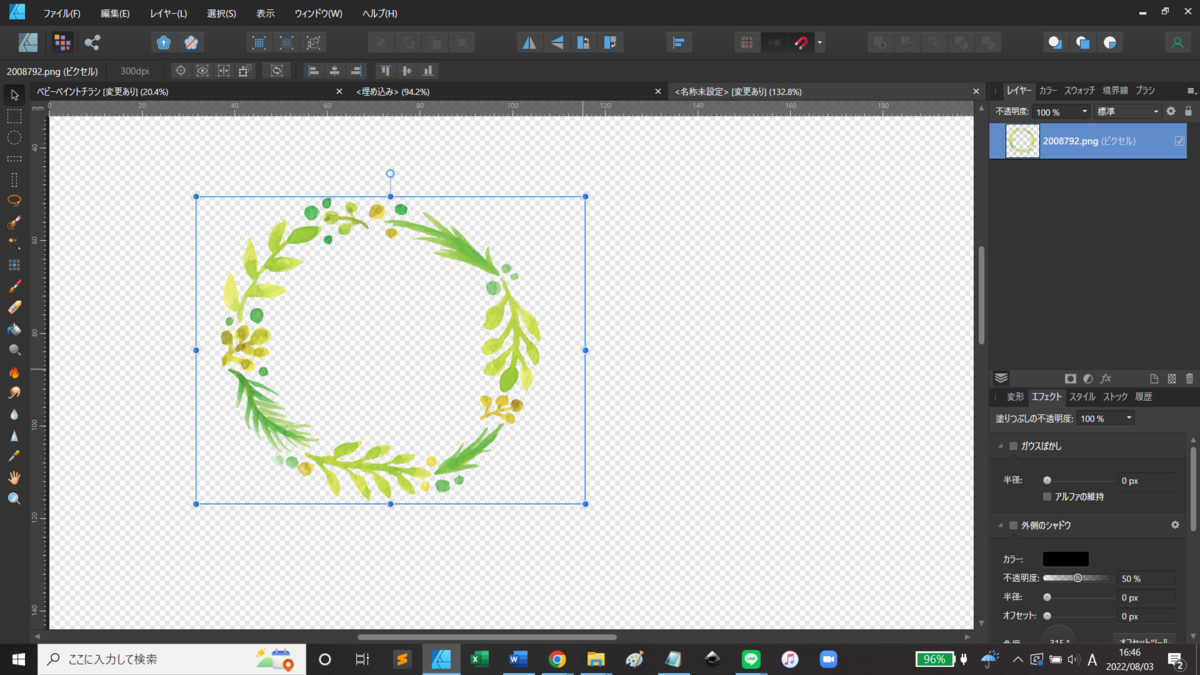
これでうまくいかない人は以下のことを確認してください。
・画像はアートボードの上にありますか?
・レイヤーまたはオブジェクトを選択しましたか?
・消去ブラシツールのブラシの透明度は100%になっていますか?
これでもうまくいかない場合、コメント欄からご質問ください。
月1500円払っていたeo光の光テレビを解約しました。
今回は、屋外アンテナ設置費用2万円を節約でき、固定費も月1500円安くなったので、大きく節約できました。
光テレビを解約し、屋外にアンテナを設置していなかったため、テレビが映らなくなりました。
室内アンテナを試してみようとテレビに直接繋げたところ、電波をうまく受信できず、地デジが映りませんでした。
しかし、屋根裏にあるアンテナ配線・分配器に、この室内アンテナを設置すると、テレビが映りました!屋根裏に設置することで、一つの室内アンテナで、家のテレビ全部が見られるようになりました。
全チャンネル、問題なく見れています。
室内アンテナ↓

分配器↓
電源↓
購入した室内アンテナはこちら↓
今回の室内アンテナ設置にかかった費用が、
室内アンテナ(ブースター付き)3000円
光テレビの解約工事費用が5500円。
計8500円
屋外アンテナ設置を業者に頼むと2万円もかかってしまいます。また月1500円(年間18000円)の光テレビも解約できたので、8500円と安く済み、大満足です。
固定費を見直したい方におすすめです。
質問があればコメントやお問い合わせページからお気軽にどうぞ!
ワイモバイルのSIMカードを手持ちのiPhoneに入れてもネットに繋がらない人、3Gと表示され、4G,5Gと表示されない人向けのページです。
SIMカードが届いた時、下の画像の説明書(画像1.画像2)が同封されていなかったため苦労した人が多いはず。
まず、iPhone12以外の人はこちらのプロファイルをインストールすると成功します!
https://www.ymobile.jp/service/others/simonly/iphone/

画像1

画像2
まだ繋がらない人は下記3つを確認してください
①以前使っていたプロファイルを削除しましたか?→画像2の通りに試してください
②https://www.ymobile.jp/service/others/simonly/iphone/からプロファイルをダウンロードしましたか?→画像1参照
③プロファイルをインストールできたら、一度「機内モードオン→オフ」をしてみてください。
私は3時間ほど苦労しましたが、ワイモバイルに行くと、その説明書がないとできないと説明されました…
できなかった人はワイモバイルの店舗に行けばすぐ解決できますのでご安心ください。
質問などあればコメントやお問い合わせフォームからいつでもお待ちしています。
PAYPAL *PADDLE.COM
→PayPalのマイページではPaddle.com Market Limited様への支払いとあるが覚えがない
→メールを確認すると、Bootstrap Studioとあり解決。デスクトップアプリでした。